word标记
word是办公中常用的软件,所编辑内容时有需要对文字材料的部分内容重点标记的,方便查看。那么word标记的方法是什么呢?下面就让小编跟小伙伴们一起分享下word标记的方法吧!希望能对小伙伴们有所帮助,大家一起来学习吧!

word标记是什么?
word是办公中常用的软件,所编辑内容时有需要对文字材料的部分内容重点标记的,方便查看。那么word标记的方法是什么呢?下面就让小编跟小伙伴们一起分享下word标记的方法吧!希望能对小伙伴们有所帮助,大家一起来学习吧!
1.首先,我们在电脑上打开word的文档,找到需要标记的文字材料。如下方图片所示。
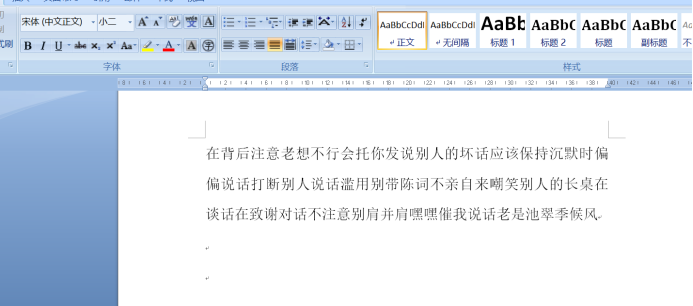
2.选中文字材料中需要标记的内容,如下方图片所示。

3.点击工具栏中的【审阅】,在下拉菜单中选择【新建批注】,我们可以看到文档选中的句子变成了浅红的底色,此时是插入批注的一种显示状态,我们想要把它变成熟悉的标注样式。如下方图片所示。

4.点击工具栏中的【审阅】,在下拉菜单中选择【修订】,点击修订选项,在弹出的对话框中选择,“在此标注中显示修订内容”。如下方图片所示。

以上四个步骤,就是word标记的教程分享,小伙伴们如果觉得小编的教程步骤实用的话,可以在电脑上自己输入文字多多练习,熟练掌握word标记这个小技巧。在平时办公需要时就熟练运用吧!希望对小伙们有所帮助呦!对小伙伴们的帮助就是小编的动力,多多练习吧!
本篇文章使用以下硬件型号。联想小新Air15;系统版本。win10;软件版本。Microsoft Word 2003。
word怎么删除供应链索引标记?
我们经常会要花许多时间删除索引标记,显得很没有效率。那么word怎么删除供应链索引标记呢(如下图)?其实也有便捷的办法。想要一次删除所有的索引标记,可以使用「替换」的功能来完成这项工作。现在我们就来使用替换完成大量索引标记的移除。

1.首先我们来框选要删除索引项的【文字】,按Ctrl+F打开【查找和替换】对话框。如果文档中的索引项没有显示出来,单击常用工具栏中的【显示/隐藏编辑标记】按钮。
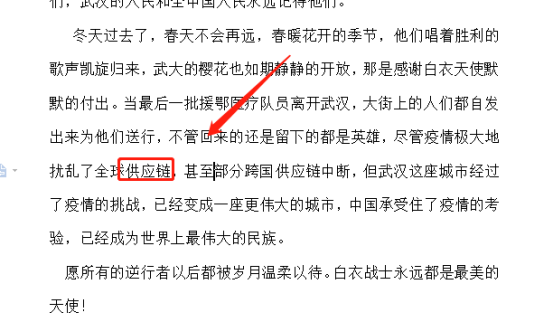
2.接下来我们定位到要更改或删除的索引项。
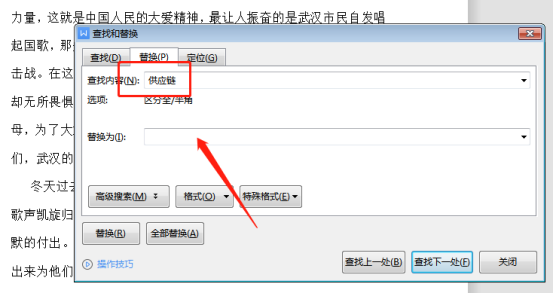
3.然后选择【特殊格式】,再点击【域】
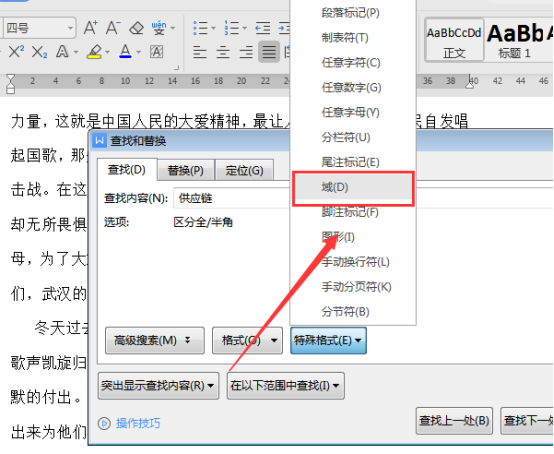
4.在【替换为】右侧输入:要替换的文字(不理解的朋友可以看下图),最后点击【全部替换】。

5.此时会显示替换了多少处,点击【确定】,可以将标记的索引项全部删除。
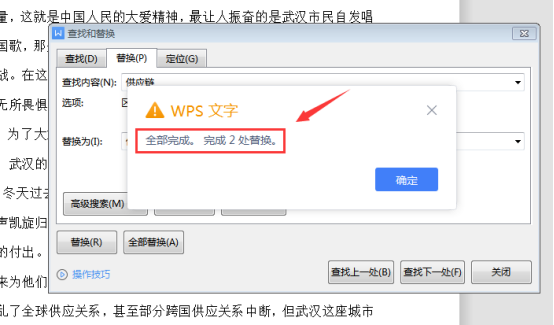
以上就是Word中怎么删除文字索引项标记的办法,全部删除比较简单,在查找与替换项里,按小编的步骤两步就可以解决了!如果你要移除文件中的众多索引标记,就再也不用花很多时间来逐一的删除这些索引标记了,是不是轻松很多呢?
本篇文章使用以下硬件型号:联想小新Air15;系统版本:win10;软件版本:Microsoft Office Word 2010。



